Hướng dẫn thay đổi mặt đồng hồ trên Samsung Galaxy Watch
Samsung Galaxy Watch là chiếc đồng hồ thông minh sở hữu nhiều tính năng tuyệt vời. Một trong số đó là thay đổi mặt đồng hồ để phù hợp với phong cách của người dùng. Sau đây, sẽ hướng dẫn thay đổi mặt đồng hồ trên Samsung Galaxy Watch. Xem ngay nhé!
Samsung Galaxy Watch là chiếc đồng hồ thông minh sở hữu nhiều tính năng tuyệt vời. Một trong số đó là thay đổi mặt đồng hồ để phù hợp với phong cách của người dùng. Sau đây, sẽ hướng dẫn thay đổi mặt đồng hồ trên Samsung Galaxy Watch. Xem ngay nhé!
Xem nhanh
1Một số yêu cầu để thay đổi mặt đồng hồ Samsung Galaxy Watch
Galaxy Watch đã được ghép nối và sạc
Trước khi thay đổi mặt đồng hồ, bạn phải đảm bảo Galaxy Watch và smartphone phải được ghép nối với nhau và có lượng pin đầy đủ.

Ứng dụng Galaxy Wearable
Galaxy Wearable là ứng dụng kết nối các thiết bị của Samsung với điện thoại di động. Nó giúp bạn quản lý, điều khiển và mang lại trải nghiệm sử dụng tuyệt vời cho người dùng. Thông qua ứng dụng, bạn có thể xem trước mặt đồng hồ trước khi thay đổi.
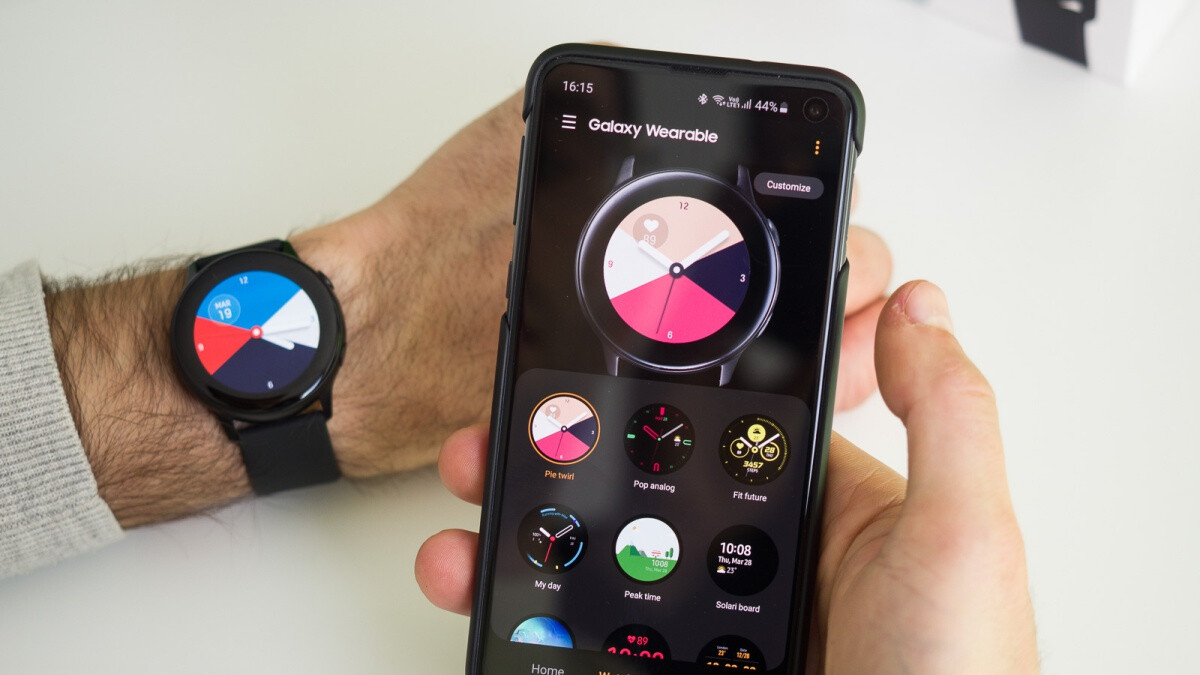
Mặt đồng hồ Facer (Tùy chọn)
Ứng dụng Facer Watch Faces cho phép bạn tìm kiếm các mặt đồng hồ phù hợp khác bên cạnh các mẫu mặc định từ bên thứ ba.

2 Hướng dẫn thay đổi mặt đồng hồ trên Samsung Galaxy Watch
Trên Galaxy Watch
Bước 1: Bạn chạm và giữ mặt đồng hồ cho đến khi nó thu nhỏ.
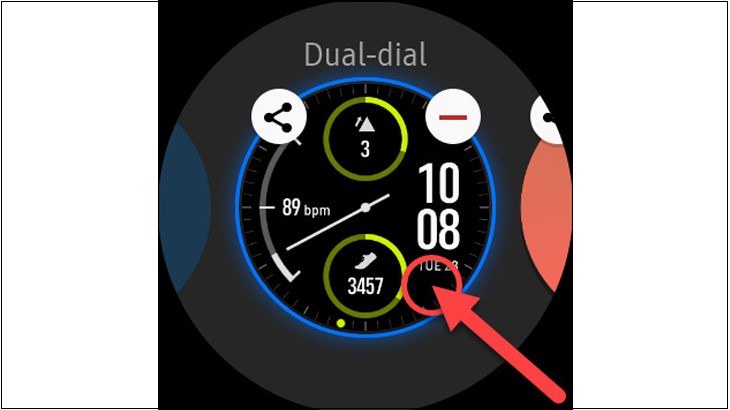
Bước 2: Danh sách các mặt đồng hồ có trên Galaxy Watch sẽ hiện ra. Bạn vuốt sang trái hoặc phải để xem.
Bước 3: Sau khi chọn được mặt đồng hồ muốn thay đổi, bạn chạm vào một lần để đặt mặt đồng hồ đó thành mặc định cho Samsung Galaxy Watch.
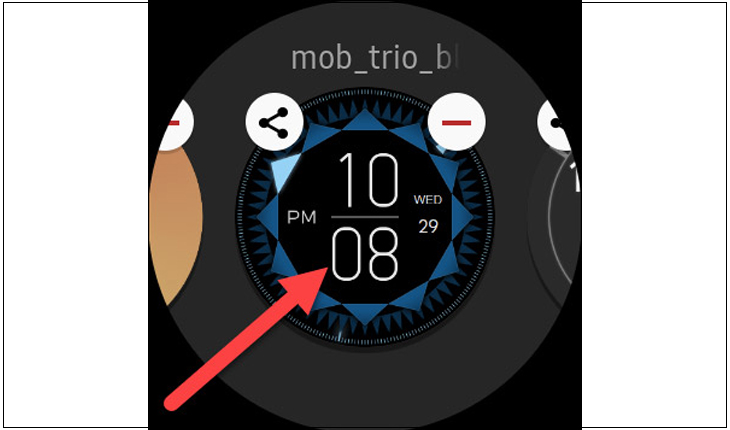
Bước 4: Chọn nút Customize (Tùy chỉnh) để tùy chỉnh một số yếu tố của mặt đồng hồ > Chọn OK.
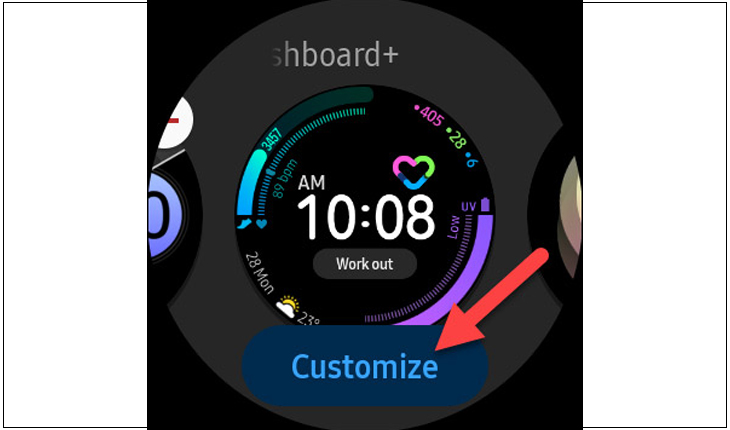
Trên Galaxy Wearable
Bước 1: Mở ứng dụng Galaxy Wearable trên điện thoại > Chọn Watch Faces (Mặt đồng hồ).
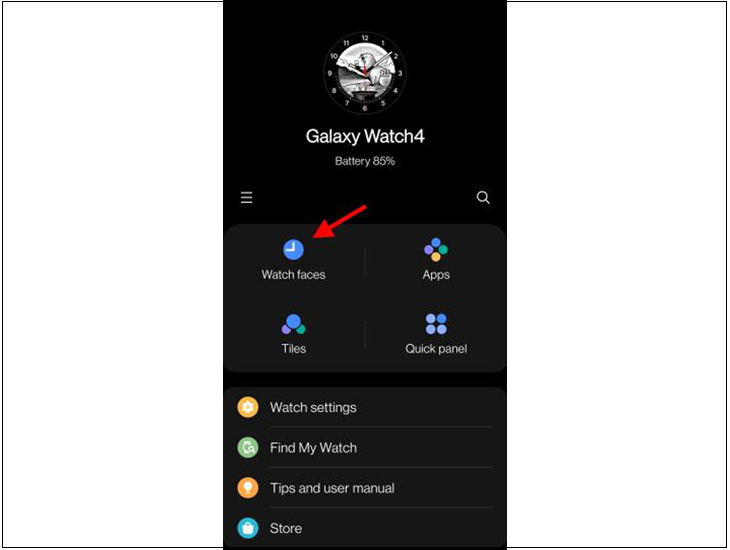
Bước 2: Danh sách các mặt đồng hồ có trên Galaxy Watch sẽ hiện ra.
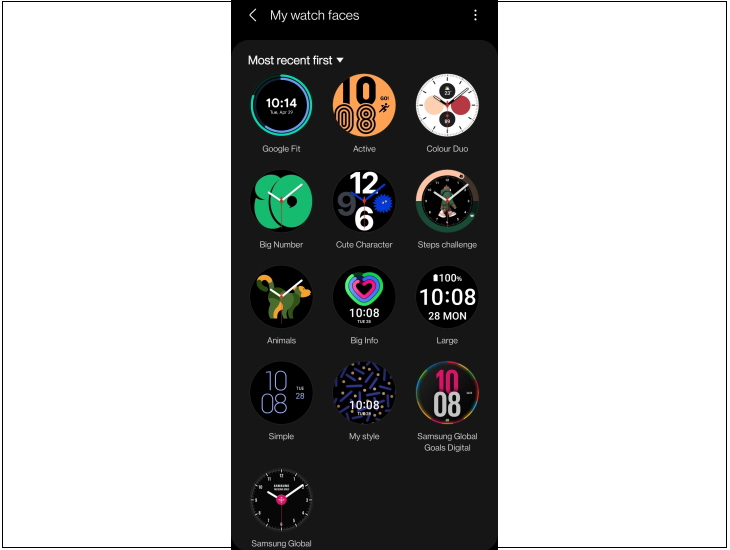
Bước 3: Sau khi chọn được mặt đồng hồ muốn thay đổi, bạn nhấn vào để đặt mặt đồng hồ đó thành mặc định cho chiếc Samsung Galaxy Watch của bạn.
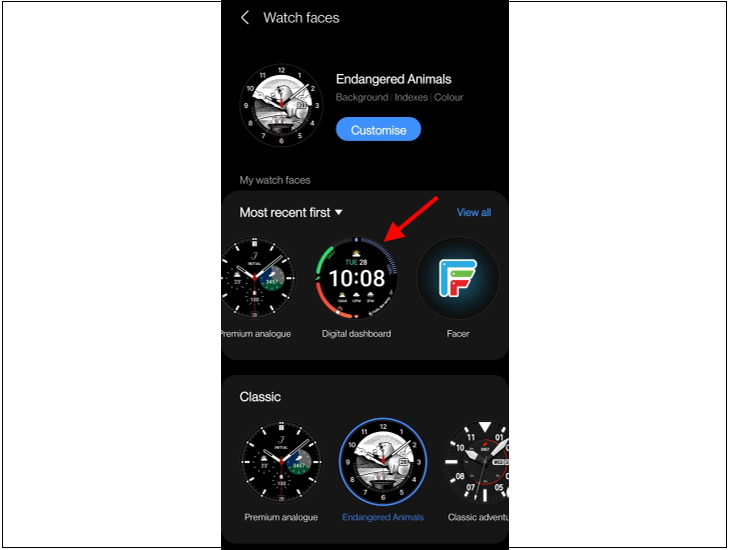
Hy vọng bài viết trên sẽ giúp bạn có thêm thông tin thay đổi mặt đồng hồ trên Samsung Galaxy Watch. Mọi thắc mắc vui lòng để lại bình luận bên dưới nhé!
Bạn đang xem: Hướng dẫn thay đổi mặt đồng hồ trên Samsung Galaxy Watch
Chuyên mục: Thiết bị thông minh
Các bài liên quan
- Cách kết nối, dùng tính năng đồng hồ Amazfit Bip 3/Pro trên điện thoại
- Hệ điều hành One UI Watch 4.5 sắp lộ diện vào quý 3 năm nay, cập nhật nhiều tính năng mới
- Fossil ra mắt đồng hồ thông minh Hybrid Gen 6: Thiết kế mới lạ, hỗ trợ Amazon Alexa
- Samsung Galaxy Watch 3 giảm siêu to 63%, mua ngay kẻo lỡ!
- Tổng hợp cách đo nồng độ oxy trong máu (SpO2) trên smartwatch
- Hệ điều hành Zepp OS là gì? Những điểm nổi bật trên hệ điều hành Zepp OS